Zakázání Defenderu v systému Windows 10
Program Windows Defender nebo Windows Defender je vestavěný nástroj společnosti Microsoft, který je softwarovým řešením pro správu zabezpečení počítače. Spolu s nástrojem, jako je například Brána firewall systému Windows, poskytují uživateli spolehlivou ochranu před škodlivým softwarem a bezpečnější práci na internetu. Ale mnoho uživatelů dává přednost použití jiné sady programů nebo nástrojů pro ochranu, takže je často potřeba tuto službu zakázat a navždy zapomenout na její existenci.
Obsah
Proces vypnutí obránce ve Windsoru 10
Windows Defender můžete deaktivovat pomocí nativních nástrojů samotného operačního systému nebo speciálních programů. Ale pokud v prvním případě zakážete obránce bez zbytečných problémů, pak s výběrem aplikací třetích stran musíte být velmi opatrní, protože mnoho z nich obsahuje škodlivé prvky.
Metoda 1: Win Updates Disabler
Jednou z nejjednodušších a nejbezpečnějších metod deaktivace obránce systému Windows je použití jednoduchého nástroje s uživatelsky přívětivým rozhraním - Win Updates Disabler. S jeho pomocí může každý uživatel bez problémů s pouhými několika kliknutími vyřešit problém vypnutí obránce, aniž by musel kopnout do nastavení operačního systému. Kromě toho lze tento program stáhnout v normální i přenosné verzi, což je jistě dodatečný plus.
Stáhněte si Win Updates Disabler
Chcete-li se úplně zbavit aplikace Windows Defender pomocí aplikace Win Updates Disabler, musíte provést následující kroky.
- Otevřete nástroj.
- V hlavní nabídce na kartě Odpojit zaškrtněte políčko "Zakázat program Windows Defender" a klikněte na tlačítko "Použít nyní" .
- Restartujte počítač.
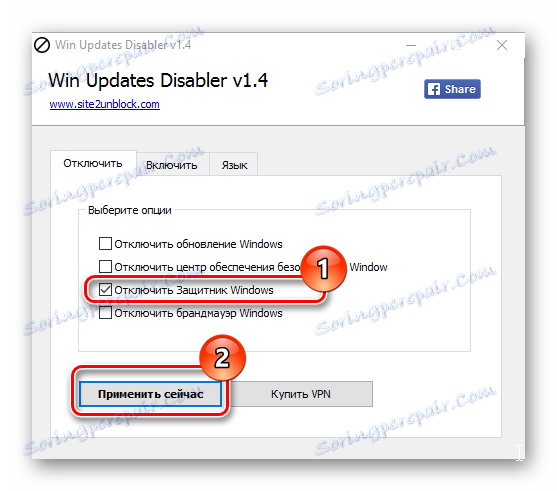
Metoda 2: Nastavení počítače
Dále budeme hovořit o tom, jak deaktivovat program Windows Defender s běžnými nástroji operačního systému. Nejdříve se podívejme na to, jak se to děje prostřednictvím parametrů počítače.
- Klepněte na nabídku Start a potom klepněte na tlačítko Možnosti (ikona ve formě převodovky).
- Zvolte možnost Aktualizace a zabezpečení .
- Dále "Windows Defender" .
- Ochrana vypněte v reálném čase přetažením posuvníku.
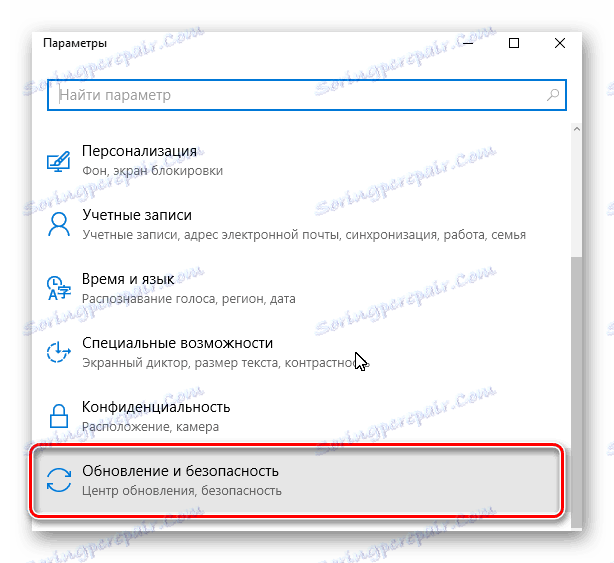
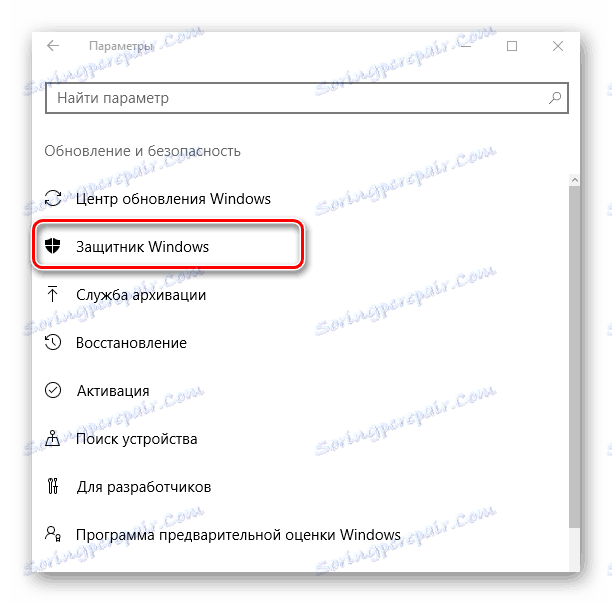
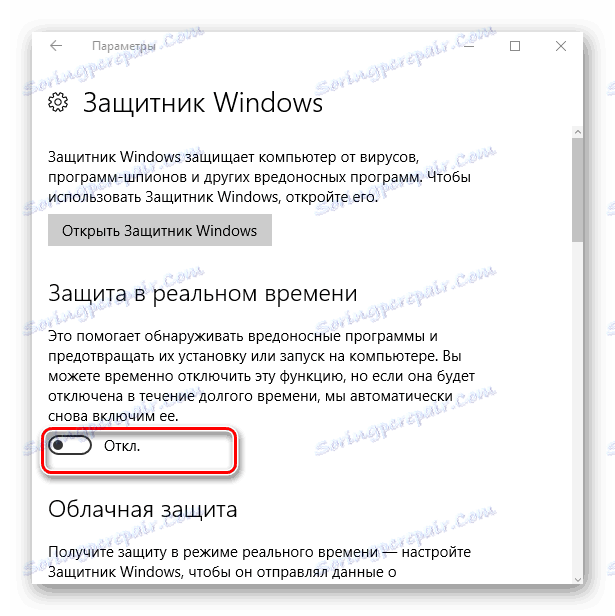
Metoda 3: Editor zásad skupiny
- Klikněte na tlačítko "Win + R" a v okně zadejte
gpedit.msca klikněte na tlačítko "OK" nebo Enter . - Přejděte na položku Konfigurace počítače -> Šablony pro správu -> Komponenty systému Windows -> EndpointProtection " a poklepejte na položku " Zakázat ochranu koncového bodu " .
- Nastavte hodnotu na hodnotu "Povoleno" a klikněte na tlačítko "Použít" .
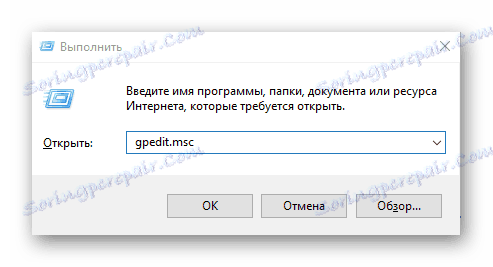
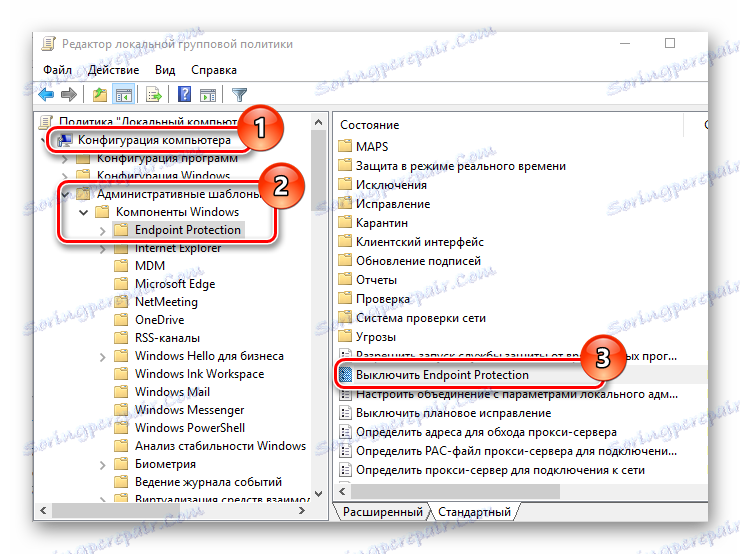
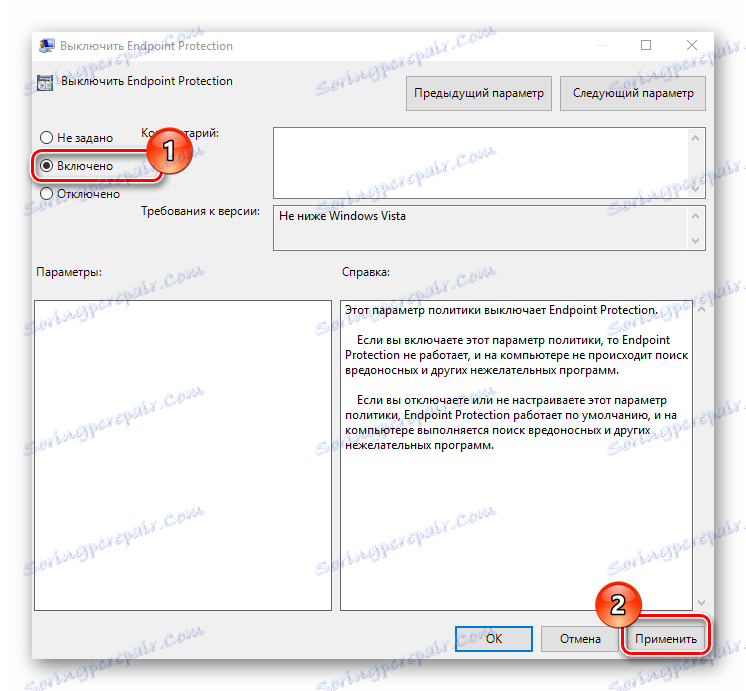
Za zmínku stojí, že ne všechny shromáždění OS mají editor skupinové politiky. Například uživatelé systému Windows 10 Home nebudou moci tuto metodu používat.
Metoda 4: Editor registru
Stejný výsledek můžete dosáhnout pomocí Editoru registru. Postup v tomto případě je následující.
Metoda 4: Editor registru
Stejný výsledek můžete dosáhnout pomocí Editoru registru. Postup v tomto případě je následující.
- Klepněte pravým tlačítkem myši na položku "Start" a vyberte "Spustit" . Alternativní způsob je stisknout kombinaci kláves "Win + R" .
- Zadejte příkaz
regedit.exea klepněte na tlačítko OK . - Přejděte na pobočku HKEY_LOCAL_MACHINE SOFTWARE Policies Microsoft Windows Defender .
- Změňte hodnotu DWORD (vypnutí 1 pro zakázání) pro parametr "DisableAntiSpyware" . Pokud chybí, musíte jej vytvořit.
- Restartujte počítač.
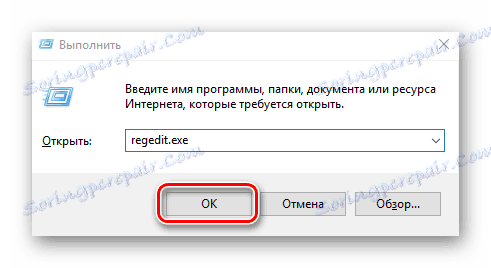
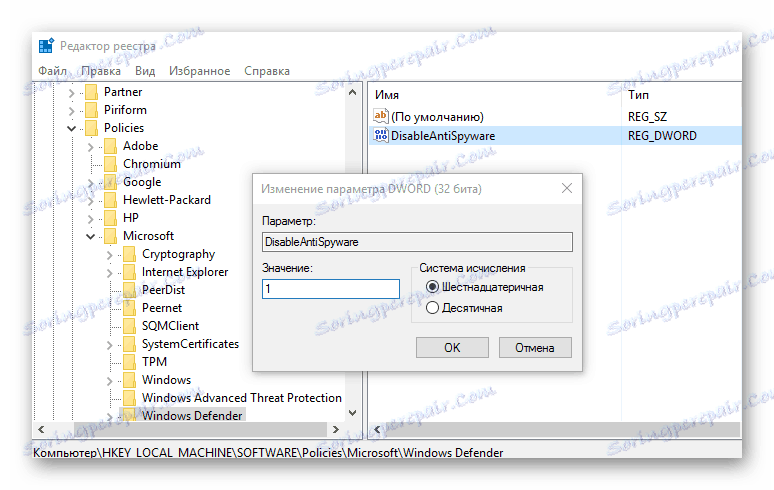
Tímto způsobem můžete systém Defender Windows vypnout. Ale nenechávejte osobní počítač bez ochrany. Pokud tedy nepoužíváte program Windows Defender, nainstalujte další aplikaci pro správu zabezpečení vašeho počítače.